最近、Firefox(バージョン3.6.3)がやたらと遅い。ブラウズして画面をスクロールすると固まったり、WordPressで文字入力すると固まったりしていましたので原因は何だろうとググってみました。
最初はアドオンを疑ってみたのですが、そうでもなさそうです・・・。キャッシュをクリアしたり再起動してみても効果がありませんでした。調べてみると、どうやらFirefox 3では、履歴やブックマーク、クッキーなどの他、一部アドオンの利用データもSQLite データベースで管理しているそうなのです。利用する度にデータベースにデータが蓄積され、起動に時間がかかったり、動作が遅くなったりするそうで、そのような場合にデータベースの最適化をすることによって改善されるということです。最適化する為には便利なアドオンツール「SQLite Optimizer」を利用します。上記のようなSQLiteのReindex(最適化)を、ボタン一つで実行することができるアドオンなのです。
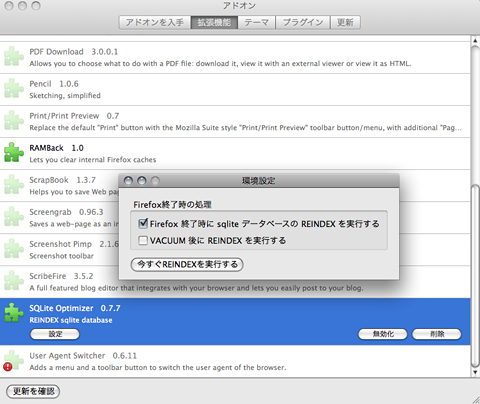
インストールをして『設定』ボタンを押すとシンプルな設定画面が現れます。「Firefox 終了後に sqliteデータベースのREINDEXを実行する」にチェックするとFirefoxを終了する時に自動で最適化を行ってくれます。
『今すぐREINDEXを実行する』ボタンをクリックするとしばらくしてから完了画面が現れますので、それで最適化完了です。(この時に何故かタイムエラーが出ましたが実行はされていました)
私の場合はMacですがかなり改善されました。起動も終了も早くなりスクロールで固まる事もなくなりました。もちろん入力作業も引っかかる事なく快適になりました。インストールしたての頃の動作が復活したと言っても過言ではないです!正直こんなに効果があるとは思いませんでした(喜) Firefoxのデータベースを最適化するアドオンは他にもあるようですが、この「SQLite Optimizer」は特にデータベースの知識がなくても、ボタン一つで簡単に最適化する事ができるのでお薦めです。
※試される方は、一応自己責任にてお願いいたします。
本日、次期バージョンである3.0のベータ版2(英語版)がインストールできるようになっていましたので早速試してみました。インストール自体は前バージョンと変わりないので全く問題はありませんでした。これまでのバージョンではセットアップ時にWordPress側で勝手に複雑なパスワードを生成していましたが、3.0からはこの時点で設定する事ができるので便利になりました。
又、管理画面のヘッダの帯色が濃いグレーから薄いグレーに変更されています。サイト名の横に【サイトを表示】というリンクが無くなっていますね。その為、実際のサイトを表示する際にちょっと戸惑いました・・・。そして今回の目玉であるMUとの統合(複数ブログの管理)ですが、WordPress3.0版ではこれを「Network」と呼びます。例えば http://example.comという親ブログに対し、「htpp://movie.example.com」「htpp://book.example.com」「htpp://travel.example.com」と言った具合にサブドメインに複数の子ブログを作成したり、 htpp://example.comという親ブログに対し、「htpp://example.com/movie/」「htpp://example.com/book」「htpp://example.com/travel」といった具合にサブディレクトリに複数の子ブログを作成する事が可能になります。ただ、少しだけ設定に手間がかかりますのでメモしておきます。因にレンタルサーバーは『さくらインターネット』の場合です。
1.wp-config.phpのコメント部分 /* That’s all, stop editing! Happy blogging. */の上に以下スクリプトを追加します。
define(‘WP_ALLOW_MULTISITE’, true);
2.再読み込みすると管理画面のツールメニューにネットワークという新しいリンクが追加されますので、それをクリックして開きます。そうするとセットアップの手順が表示されます。
3.手順に従い、まずは「blogs.dir」という名のディレクトリをwp-contentフォルダ内直下に作成します。パーミッションは755にしてみました。
4.次にwp-config.phpに以下の様な(サンプルですよ)スクリプトを追加します。
注意)1で追加した下に追加します。
例)↓自動生成される内容は環境によって異なります。
define( ‘MULTISITE’, true );
define( ‘SUBDOMAIN_INSTALL’, false );
$base = ‘/xxxxxxxxx’;
define( ‘DOMAIN_CURRENT_SITE’, ‘xxxxx.xxxxxx.ne.jp’ );
define( ‘PATH_CURRENT_SITE’, ‘/xxxxxxxxx/’ );
define( ‘SITE_ID_CURRENT_SITE’, 1 );
define( ‘BLOG_ID_CURRENT_SITE’, 1 );
5. .htaccessファイルを作成します。パーミッションは644にしてみました(wp-config.phpのあるディレクトリ)
RewriteEngine On
RewriteBase /wordpress/
RewriteRule ^index\.php$ – [L]# uploaded files
RewriteRule ^([_0-9a-zA-Z-]+/)?files/(.+) wp-includes/ms-files.php?file=$2 [L]# add a trailing slash to /wp-admin
RewriteRule ^([_0-9a-zA-Z-]+/)?wp-admin$ $1wp-admin/ [R=301,L]RewriteCond %{REQUEST_FILENAME} -f [OR]
RewriteCond %{REQUEST_FILENAME} -d
RewriteRule ^ – [L]
RewriteRule ^([_0-9a-zA-Z-]+/)?(wp-(content|admin|includes).*) $2 [L]
RewriteRule ^([_0-9a-zA-Z-]+/)?(.*\.php)$ $2 [L]
RewriteRule . index.php [L]
6.一度ログアウトします(強制的にログアウトする場合もあり)。
再度ログインすると管理画面のサイドメニューに『スーパーアドミンメニュー』が追加されますので、後は思うがままにセットアップしてみてください。
WordPressでマイクロブログ
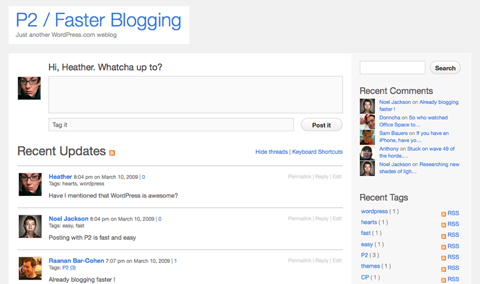
たまたまWordPress絡みの記事で面白いテーマを発見しましたのでご紹介します。マイクロブログと言えばtwitterですけど、WordPressでシンプルなマイクロブログを構築できるテーマ「Prologue 2」というものがあります。「P2」と呼ばれています。配布元はAutomaticでWordPress本体の配布元でもあります。
twitterとは異なりフォロアーのような機能はないですが、わざわざ管理画面に入ってタイトルをつけて投稿記事を書いてファイル名も変更するといった作業は必要なくtwitterのようにテキストフィールドに記事を書いてボタンを押すだけでリアルタイムに更新が完了します。投稿には画像も付けられますし、投稿に対してコメントもつけられます。どちらかと言うとフォーラム系ですね。特にプラグインは必要ないのでWordPressのテーマを切り替えるだけで簡単にマイクロブログに早変わりしちゃいます。しかも、投稿時の反映がAjaxできりかわるので、レスポンスもよく気持がイイです。ウィジェットにも対応しているので、必要なウィジェット(検索フィールドやタグクラウド等)をサイドバーにドラックアンド・ドロップするだけで設定が可能です。特に面白いのはリアルタイムな更新通知機能です。これは誰かがポストすると、閲覧中の画面が自動的にAjaxで読み込まれ更新されます。iPhoneで動作確認しました。twitterとは違い、デザインは自由にできるので活用次第では面白い事ができるのではないでしょうか。

